


win7系统在安装使用一段时间之后,有可能会碰到卡机或反应迟钝等现象,其实有可能是系统里面的东西太多了,我们可以可以通过恢复出厂设置来,不仅释放存储空间,还可以让系统运行速度变快。那么win7系统怎么恢复出厂设置?下面就一起来看看吧。
win7旗舰版恢复出厂设置的方法:
第一步:首先打开win7系统桌面上的计算机图标,然后打开系统盘C盘下打开windows文件夹,随后展开“System32”文件夹,如图所示。
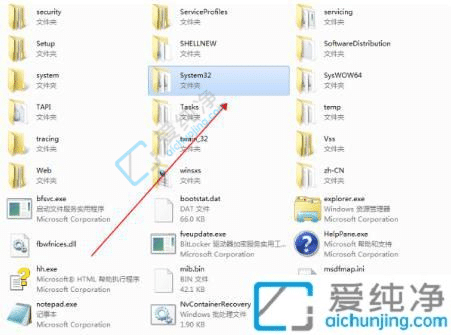
第二步:在打开的【System32】文件夹里面,找到“sysprep”文件夹,随后继续打开“sysprep.exe”文件,如图所示。
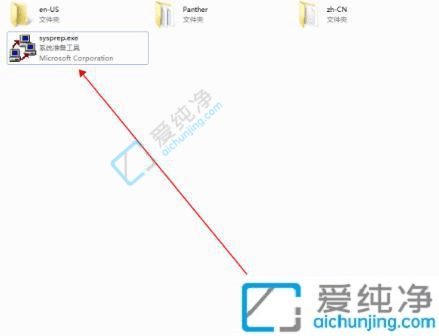
第三步:电脑会弹出对应的系统准备工具窗口,直接点击“确定”进入下一步操作。
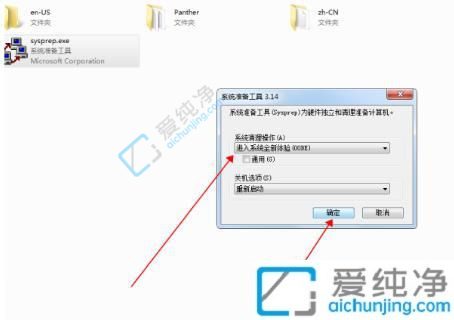
第四步:最后电脑会重新启动,然后开始重装系统,重装完成后会自动进入Win7系统桌面。
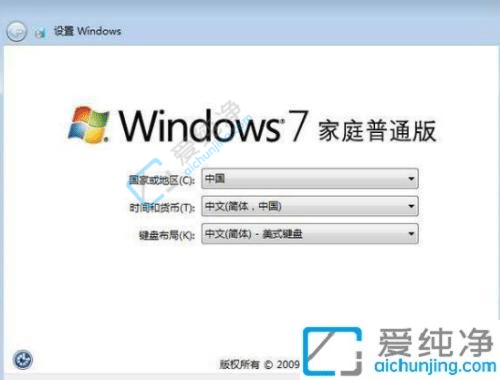
上述分享笔记本电脑win7恢复出厂设置的方法,电脑恢复出厂设置会进行重置,所以大家要备份要文件。
| 留言与评论(共有 条评论) |